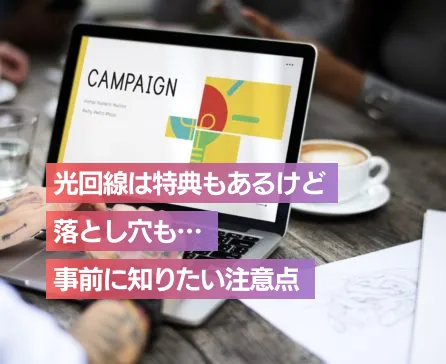「テレワークの作業環境を整えて、オフィスで仕事をする時と同じように自宅での作業効率を高めたい」と考えるのは当然の流れと言えるでしょう。
しかし、一口にテレワーク時に役立つ便利グッズといっても、様々なメーカーから数多くのグッズが登場しているため、「どれが自身に役立つアイテムなのか分からない」などの悩みを抱く方も少なくありません。
では、テレワークに活用できる便利グッズを選ぶ場合、どのようなアイテムを選べば良いのでしょうか?
それを見極めるためには、まず「テレワーク時に必要なもの」や「便利グッズを選ぶ際のポイント」を知っておくことが必要です。
これらを事前に把握しておくことで、自身に合った便利グッズを選びやすくなります。
そこで、この記事では「テレワーク時に必要なもの」や「便利グッズを選ぶ際のポイント」について解説した上で、「テレワークで活用できるおすすめの便利グッズ25選」も紹介していきます。
ぜひ、参考にしてみてください。
テレワークで必要なものは?
業種によって最低限必要なものは異なりますが、テレワーク時に必要なアイテムは主に以下の4点です。
・パソコン(ノートPCやモニターなど)
・デスク
・チェア
・インターネット回線
最低限上記の4点を準備しておくことで、在宅勤務中に仕事を行うことが可能です。
ただし、業種によっては上記のアイテム以外にも事前に準備が必要な場合もあるため、在宅勤務を行う際は「オフィスで仕事をする際に毎日使用しているもの」を参考に、自身に必要なものを用意するようにしましょう。
テレワーク用の便利グッズを選ぶ際のポイント
テレワーク時に活用できる便利グッズを選ぶ際は、以下の3つのポイントに注視してあなたに合うアイテムを選ぶことをおすすめします。
・使用用途
・作業効率
・健康面サポート
上記の3点に注視して使用する便利グッズを選ぶことで、テレワーク時の作業環境の安全性を高めることができるうえに、集中力や作業効率をUPすることができるため、快適に在宅勤務を行うことができます。
なお、補足ですが、テレワーク時に活用する便利グッズを選ぶ際は、まず「予算を決めて実際に使用するシーンを想像してから購入する」のがおすすめです。
近年テレワーク時に活用できる便利グッズが注目を集めていることで、さまざまな商品が登場しており、価格帯の幅も広いため、ただ「おすすめされていたから」などの理由で安易に導入してしまうと、自身に合わないアイテムを購入してしまい「無駄なお金をかけただけで活用できない」などと不満を抱く可能性があります。
そのため、便利グッズを活用する際は、「本当に自身に必要なアイテムなのか」を良く吟味したうえで導入するようにしてください。
テレワークで役立つ便利なグッズ25選を紹介!
ここでは、以下の4つのポイント別にテレワークで役立つ便利なグッズを25点ご紹介します。
・作業スペースを効率化できる便利グッズ
・パソコン環境を充実できる便利グッズ
・作業効率をUPできる便利グッズ
・健康面をサポートしてくれる便利グッズ
それぞれのアイテムについて詳しく解説していくので、テレワークで活用する便利グッズを選ぶ際の参考にしてみてください。
作業スペースを効率化するおすすめの便利グッズ6選
デスク上の作業スペースを確保して作業の効率化を図りたいと考えている方は、以下の6つの便利グッズを活用するのがおすすめです。
作業スペースの効率化を図れる6つの便利グッズの特徴を下記の表にまとめたので、まずはこちらをご覧ください。
| 便利グッズ (商品名) |
特徴 |
| ワイヤレス充電器 「CIO desk Haku」 |
・机の裏に機器を貼り付けるだけで、 デスク上でスマホの充電をすることができる |
| ホワイトボード 「学研スナイフル Write Write ライトホワイト ホワイトボードノートB5」 |
・メモ帳型のホワイトボードで何度も繰り返し使用できる |
| ノートパソコンスタンド 「MOFT ノートスタンド」 |
・ノートパソコンに直接貼り付ける粘着スタンドでいつでも高さの調整を行える |
| モニターアーム 「スターテック 昇降式モニターアーム キーボードトレイ」 |
・360度回転するスタンドで目線の高さを調整できる |
| ディスプレイボード 「キングジム ディスプレイボード」 |
・パソコンモニターの上にボードを設置してデスク周りを整理できる |
| テンキー 「Nums トラックパッドシート」 |
・ノートパソコンのトラックバトに貼り付けるだけでテンキーを使用できる |
それぞれの便利グッズの特徴について、解説していきます。
①ワイヤレス充電器|CIO desk Haku

出典:株式会社 CIO
https://connectinternationalone.co.jp/cioproduct/adapter/wirelesscharging/cio-qidh-st/
CIOが提供する「desk Haku(デスクハック)」は、「デスクの裏に貼り付けることでデスクを充電器にできる最新鋭のワイヤレスQI充電器」です。
「desk Haku(デスクハック)」をデスクの裏に貼り付けることで、スマホを設置位置に合わせてデスク上におくだけで充電ができるため、充電器の配線に邪魔をさせることなくスッキリした作業スペースを確保することができます。
具体的な「desk Haku」の特徴の主な特徴は、下記の通りです。
サイズ:94×138×18mm
対応機種:iPhone X/8/8 Plus、Galaxy S10/S9/S8などのスマホやタブレットに対応
Qi充電:iPhone 7.5W、Android 10W、その他のデバイス 5W
充電距離:12〜32mm
充電距離:本体機器サイズの約2/3
特徴:・厚さ32mmまでのデスクで使用することができる
・取り付け工事不要
・手帳型の分厚いスマホケースをつけたままでも充電できる
木やガラスなどの様々な素材のデスクに使用することができ、デスク上で配線が絡まったりするなどのトラブルを解消できる充電器になっているため、作業スペースをスッキリさせたい方におすすめです。
②ホワイトボード|学研ステイフル 学研スナイフル Write Write ライトホワイト ホワイトボードノートB5

出典:株式会社学研ステイフル
https://www.gakkensf.co.jp/product/bd12009/
学研ステイフルの「学研スナイフル Write Write ライトホワイト ホワイトボードノートB5」は、「メモ帳型のホワイトボードノート」です。
何度も書いたり消したりできる持ち運び可能なホワイトボードになっているため、デスク上がメモで散らかってしまうなどの問題を解消することができます。
具体的な「Write Write ライトホワイト ホワイトボードノートB5」の特徴は、下記の通りです。
サイズ:182×257mm(本体)
仕様:ホワイトボード4枚(両面8ページ)、透明シート4枚
付属品:0.8mmの極細ペン付き
特徴:・A4やB6のサイズもあるため、好みもノートを選ぶことができる
・文房具総選挙2021の「仕事がはかどる!テレワーク&フリーアドレス文房具」部門で4位入賞の人気アイテム
・書いた内容をスキャンすることが可能
「学研スナイフル Write Write ライトホワイト ホワイトボードノートB5」を利用することで、いくつもメモを準備する必要がなく、いつでも気軽に思考をまとめたり重要事項をメモすることが可能です。
このため、作業スペースの確保できるのはもちろん、オフィスでの業務中にも活用することができます。
③ノートパソコンスタンド|MOFT ノートスタンド

出典:株式会社MONOCO
https://monoco.jp/brand/moft/
MOFTのノートスタンドは、「ノートパソコン本体に貼り付けるタイプのスタンド」です。
薄さ3mmのノートパソコン本体に貼り付けるスタンドになっており必要な時に取り出せる仕様になっているため、デスク上のスペースが狭くならずどこにいても気軽に使用することができます。
具体的な「ノートスタンド」の特徴は、下記の通りです。
サイズ:170×224mm (厚さ3mm)
重量:約89g
耐荷重:約8kg
設定角度:15°、25°
特徴:・画面を見る目線が高くなり、首や肩に負荷がかかりにくい
・何度でも取り外しができる
・排気口穴が搭載されてPCにも使用可能
MOFTのノートスタンドは、長時間のPC作業による首や肩の痛みを軽減できるようにと考えられた仕様のアイテムです。
このため、作業スペースを確保するだけでなく健康面のサポートにも役立たせることができます。
④モニターアーム|スターテック 昇降式モニターアーム

出典:StarTech.com Japan K.K.
https://www.startech.com/ja-jp/display-mounting-ergonomics/armstscp1
スターテックの「昇降式モニターアーム」は、「ボトルで固定をするタイプのモニターアーム」です。
折りたたみ式のキーボードトイレとスライド式のマウストレイが付いているモニターアームになっているため、あなたの好みの位置で作業を行うことができます。
具体的な「昇降式モニターアーム」の特徴は、下記をご確認ください。
サイズ:66.55×115.06×102.11cm
設置可能モニター数:モニター1台
対応モニター:34インチまで
耐荷重:8kg
特徴:・可動域が広いうえに、回転させて使用することができる
・ワンタッチ操作でスムーズに高さ調整ができる
・34インチまでのモニターに対応している
「昇降式モニターアーム」を利用した場合、モニターを上に上げることができるため、デスク上の作業スペースを確保して快適な目線の位置で作業を行うことができます。
⑤ディスプレイボード|キングジム ディスプレイボードDB-500

出典:株式会社キングジム
https://www.kingjim.co.jp/sp/displayboard/
キングジムの「ディスプレイボードDM-500」は、「パソコンのモニター上に設置できる小物置き」です。
テレワーク時に必要な文房具やスマホなどの小物を置くことができるため、デスク上が散らかりにくくなります。
具体的な「ディスプレイボードDM-500」の特徴は、下記の通りです。
・サイズ:約500×168×38mm
・質量:約400g
・耐荷重:1kg (等分布)
・特徴:・様々な液晶ディスプレイに対応している
・工具不要で簡単に設置できる
・スマホを立てかけられる収納スペースがある
「ディスプレイボードDM-500」を使用した場合、作業中に散らかりやすい小物類を無くす心配がなくデスク上を綺麗な状態に保ちやすくなるため、作業スペースを有効活用したいと考える方におすすめです。
⑥テンキー|Nums トラックパッドシート

出典:株式会社MONOCO
https://monoco.jp/brand/nums/
Numsの「トラックパッドシート」は、「トラックパッドシートに貼り付けるだけでテンキー入力ができるシート」です。
0.26mmの極薄シートをノートパソコンのトラックバッドに貼るだけでテンキー入力ができるため、作業スペースの邪魔にならずに数字などの入力がしやすくなります。
具体的な「トラックパッドシート」の特徴は、下記の通りです。
・機能:テンキーモード、ランチャーモード、電卓モード
・対応デバイス:MacBook Pro12/13/15インチ、Surface など
・特徴:・グッドデザイン賞受賞アイテム
・簡単な操作でテンキー、ランチャーモード、計算機モードを使い分けることが可能
・特殊な素材を使用しているため、トラックパッドを保護することも可能
「トラックパッドシート」は存在感を感じさせない作りになっており、作業スペースの邪魔にならずに簡単にテンキーなどを使用することができるため、小さいデスクを使用している方におすすすめです。
パソコン環境を充実できるおすすめの便利グッズ6選
テレワーク時のパソコン環境を充実したいと考えている方は、以下の6つの便利グッズを活用するのがおすすめです。
まずは、下記の表をご確認ください。
| 特徴 | |
| モバイルディスプレイ 「ASUS MB14AC 14インチ」 |
・ノートパソコンと別にパソコンのモニターを追加できる |
| イヤホン 「SHOKZ 骨伝導ヘッドホン」 |
・イヤホンとマイクがセットになっており、クリアな音声で相手の声を聞ける |
| スキャナー 「ScanSnap ix 1600」 |
・紙媒体の資料をパソコンに読み込むことができ、活用方法の提案も行なってくれる |
| マウス 「ロジクール MX ERGO」 |
・6つのボタンにそれぞれ機能が割り振られており、指先だけで簡単に操作できる |
| 電源タップ 「PowerPost Strip PD3」 |
・コンセントやUSBの差し込み口があるタップになっているため、充電を行う際に使用しやすい |
| web会議用カメラ 「eMeet webカメラ C956」 |
・専用のカメラになっておりパソコンに設置することで、画質・音質を向上できる |
それぞれについて、詳しく解説していきます。
①モバイルディスプレイ|ASUS MB14AC 14インチ
ASUSの「MB14AC」は、「ノートパソコンなどのホストデバイスの映像信号と電力供給をUSBケーブル1本で接続できるモニター画面」のことです。
小型のモニター画面になっておりどこでも気軽に持ちやすい機器になっているため、自宅以外の場所でテレワークを行う際にも活用することができます。
具体的な「MB14AC」の特徴は、下記の通りです。
・サイズ:324.94×11.2×208.03mm
・質量:約590g
・電源:USBポート給電
・消費電力:使用時 7W以下
・視野角:水平178°/垂直178°
・特徴:・スタイリッシュなデザインになっているため、持ち運びしやすい
・画面表示が自動回転されるため、横と縦どちらも利用可能
・ブルーライトが軽減される機能が搭載されている
ノートパソコンを使ってテレワークを行なっている方がASUSの「MB14AC」を使用することで、複数のサイトを同時に立ち上げる作業を行う際に2画面体制にすることができるため、作業効率を向上させることができます。
②イヤホン|SHOKZ 骨伝導ヘッドホン
SHOKZの「骨伝導ヘッドホン OPEN COMM」は、「イヤホンとマイクがセットになったヘッドホン」のことです。
高性能な音質になっているため、web会議時に利用することでクリアな音声で相手方の声を聞いたりすることができます。
具体的な「骨伝導ヘッドホン OPEN COMM」の主な特徴は、下記の通りです。
・重量:33g
・接続:Bluetooth 5.1
・最大使用時間:16時間
・特徴:・Bluetoothに対応しているため、簡単に接続できる
・テレワーク大賞受賞アイテム
・急速充電できるため、すぐに充電を完了できる
「骨伝導ヘッドホン OPEN COMM」には、複雑なサウンドと正確なチューニングに対応したチップが搭載されているため、会話している相手の音声をクリアに聞き取ることができます。
また、スタイリッシュでおしゃれなデザインになっているため、テレワーク以外でもイヤホンを活用したいと考える方にもおすすめです。
③スキャナー|ScanSnap ix 1600
ScanSnapの「ix 1600」は、「紙媒体の資料を全てパソコンに読むことができるスキャナー」です。
搭載されているタッチパネルをタップすることで、簡単に操作を行うことができるため、機会操作が苦手な方も気軽に利用することができます。
具体的な「ix 1600」の特徴は、下記の通りです。
・サイズ:トレー収納時/292×161×152mm
・質量:3.4kg
・原稿搭載枚数:最大50枚
・読取範囲:標準モード/A4、A5、A6、B5、B6、はがき、名刺など
・読取速度:ノーマル/カラー 150dpi、白黒300dpi相当
・特徴:・スマホやクラウドに連携することが可能
・簡単な操作で機能を使用することが可能
・活用方法を提案してくれる機能が搭載されている
ScanSnapの「ix 1600」にはスキャンした資料をWordやExcelなどの文章に変換したり、名刺情報を抽出してCSVなどの方式でファイル出力を行える機能が搭載されています。
このため、ただ資料を電子化するだけでなく作業効率の向上にも活かすことが可能です。
④マウス|ロジクール MX ERGO
ロジクールの「MX ERGO」は、「マウスボールが搭載された操作性に優れたマウス」のことです。
ワンタッチ操作で素早くショートカットへアクセスすることができるため、作業効率を向上させることができます。
具体的な「MX ERGO」の特徴は、下記の通りです。
・サイズ:132.5×99.8×51.4mm
・電池:1 リチウムポリマー電池
・電源:充電式
・バッテリー寿命:最大4ヶ月
・エルゴノミック角度:0〜20°
・特徴:・フル充電後は最長4ヶ月持続するため、頻繁に充電する必要がない
・普通のマウスと比較して手や腕の筋緊張を20%軽減できる
・アプリ固有のカスタマイズを行うことが可能
ロジクールの「MX ERGO」は、WordやExcel、Photoshopなどの様々なアプリ内でショートカットへのアクセス機能をカスタマイズすることができるため、素早く作業を行うことができます。
⑤電源タップ|Anker PowerPost Strip PD3
Ankerの「PowerPost Strip PD3」は、「電源タップとUSB充電器が1つになった電源ケーブル」です。
ACコンセントとUSBポートを同時充電することができるため、配線に作業スペースを邪魔されることがなく、テレワーク時に使用しているノートPCなどを1つの電源コードでいつでも充電することができます。
具体的な「PowerPost Strip PD3」の特徴は、下記の通りです。
・サイズ:約230×55×30mm
・質量:約424g
・合計最大出力:30W
・対応機種:iPhone、Galaxyなどのスマホ、タブレット、ノートPC
・特徴:・最大30Wでの出力に対応しているため、急速充電を行うことが可能
・シンプルなデザインになっているため、デスク上にも置きやすい
・電子回路のショート防止や温度管理などの機能が搭載されている
ACコンセントとUSBポートが各3口ずつ搭載されている電源タップになっており、使用する電子機器を充電することができるため、デスク周りをスッキリさせたい方や複数の電気機器を使用してテレワークを行う方に最適です。
⑥web会議用カメラ|eMeet webカメラ C956
eMeetの「WebカメラC956」は、「高画質映像で鮮明な映像で撮れるwebカメラ」です。
ノイズキャノンセル機能付きのマイクも内蔵されており、PC内蔵のカメラを使用するよりも品質の高い画質・音声でweb会議を行うことができるため、自身の表情や声を鮮明に相手方に届けることができます。
具体的な「WebカメラC956」の特徴は、下記の通りです。
・接続方法:USB
・レンズタイプ:広角
・ビデオキャプチャ:1080p
・特徴:・比較的安い価格設定がなされている
・暗い場所でもきれいな画質で撮影可能
・zoomやSkypeなどの会議アプリに対応
品質の高い画質・音声を届けられるwebカメラになっていて、PCに内蔵されたカメラを使用するよりも鮮明に映像や音声を届けることができるため、社内の方々とコミュケーションを取りやすくなるのは大きな利点と言えます。
作業効率をUPできるおすすめの便利グッズ6選
テレワーク時の作業効率をUPさせたいと考えている方は、以下の表にある6つの便利グッズを活用するのがおすすめです。
| 便利グッズ (商品名) |
特徴 |
| 個室デスク 「dinos おこもり個室デスク」 |
・作業部屋を用意しなくても集中できる環境をつくることができる |
| 耳栓 「サイレンシア レギュラー」 |
・物音を遮断できるため、作業に集中しやすくなる |
| ドアストッパー 「Door Monkye ドアロック&ピンチガード」 |
・部屋のドアに設置することで子供やペットの侵入を防ぐことが可能 |
| モバイルデスク 「ファーイーストガジェット デスクエニウェア」 |
・持ち運び用のデスクになっており、膝の上に置いてどこでも作業を行うことができる |
| 多機能キャリーケース 「MOFT 多機能キャリーケース」 |
・在宅以外の場所で作業したい時に活用できる |
| タブレット 「Apple iPad」 |
・外出時のパソコンの代わりとして使用できる |
それぞれの特徴について、解説していきます。
①個室デスク|dinos おこもり個室デスク
dinosの「おこもり個室デスク」は、「テレワーク時に作業に集中できる環境を作れるブースデスク」です。
専用の仕事部屋を用意しなくても、作業に集中できる環境を作り出すことができます。
具体的な「おこもり個室デスク」の特徴は、下記の通りです。
・サイズ:85.5×60×130cm
・耐荷重:天板板約20kg、可動棚板約5kg
・付属:2口コンセント、USBポート、キャスター付
・特徴:・サイドで仕切られているため、周りを気にせず作業できる
・プリンターなどを収納できる
・キャスター付きになっているため、気軽に移動可能
「おこもり個室デスク」はブース型のデスクになっており集中できる環境を作ることができるため、「作業部屋を用意するのが難しいが仕事に集中できる空間が欲しい」と考えている方におすすめです。
②耳栓|サイレンシア レギュラー
サイレンシアの「レギュラー」は「遮断効果の高い耳栓」です。
耳障りになりやすい周波数の音を遮断することができるため、周囲の音を気にせずに作業に集中することができます。
具体的な「レギュラー」の特徴は、下記の通りです。
・サイズ:22×59×82mm
・材質:ポリウレタン
・性能:低周波音は通りやすく、高周波音を通しにくい仕様
・特徴:・耳障りになりやすい音を遮断してくれる
・耳の小さい女性にもフィットするタイプのものもある
・10ペアパックのものもある
市販されている耳栓のなかでも高い遮断効果を誇ったアイテムになっているため、「音が気になって作業できない」と悩む方におすすめです。
③ドアストッパー|ドアモンキー ドアロック&ピンチガード
ドアモンキーの「ドアロック&ピンチガード」は、「部屋のドアに設置することで子供やペットの侵入を防ぐことできるドアストッパー」です。
テレワーク中やweb会議を行う際に部屋のドアに設置しておくことで誰かが部屋に入っているのを防ぐことができるため、邪魔をされたくない時に活用することができます。
具体的な「ドアロック&ピンチガード」の特徴は、下記の通りです。
サイズ:25×57×184cm
質量:14.2g
特徴:・工具なしで簡単に設置できる
・部屋の外と内どちらからも設置可能
・使用しない時はドアノブに引っ掛けておくことができるため、管理しやすい
工具不要で簡単に設置できる仕様になっており、在宅で大切な商談や会議を行う際にお子さんが部屋に入ってくるのは防ぐことができるため、一時的に静かな環境を作りたい時に大活躍する便利グッズです。
④モバイルデスク|ファーイーストガジェット デスクエニウェア
フォーイーストガジェットの「デスクエニウェア」は、「膝の上でパソコンの操作ができる持ち運び可能なデスク」です。
パソコンや周辺小物を収納できる仕様になっているうえに、使用時に膝に置いてパソコン操作ができるため、自宅のどこにいても作業を行うことができます。
具体的な「デスクエニウェア」の特徴は、下記の通りです。
・サイズ:11×34×26cm
・重量:約0.9kg
・対応確認済PC:MacBook Pro14、13インチなど
・特徴:・PCが滑り落ちないストッパープレートが付いている
・首や背中の負担を減らせる
・持ち運びしやすいレザーハンドル付き
「デスクエニウェア」を活用することで、デスク用の椅子はもちろんソファやベッドでも快適にパソコン作業をしやすくなるため、デスク用の椅子とソファを交互に使い分けるなどして体にかかる負担を軽減できます。
⑤多機能キャリーケース|MOFT 多機能キャリーケース
MOFTの「多機能キャリーケース」は「PCスタンドとしても役立つキャリーケース」です。
PCケースとスタンドがセットになった仕様になっているため、在宅勤務以外で仕事をする際にも活用することができます。
具体的な「多機能キャリーケース」の特徴は、下記の通りです。
・サイズ:360×255×7mm
・重量:315g
・対応機種:MacBook Air、Surfaceなど
・特徴:・収納力が高い
・スタンドは15°と25°の角度を選ぶことが可能
・パソコンのや周辺機器を1つにまとめることが可能
PCケースとしてだけでなくスタンドとしても活用できるため、自宅以外の場所で作業を行う機械のある方におすすめです。
⑥タブレット|Apple iPad
Appleの「iPad」は「パソコンと同じような作業が行えるタブレット」です。
例えば、WordやExcelなどのアプリを入れておくことで、外でもパソコンに遜色なく作業を行うことができるため、パソコンの代わりとして活用できます。
具体的な「iPad」の主な特徴は、下記の通りです。
・サイズ:248.6×179.5×7mm
・容量:64GB/245GB
・重量:477g/481g
・特徴:・iPadやiPad Proなど様々な種類がある
・2画面を表示できる
・入力や画像編集など様々な作業を1台で行える
iPadはアプリを入れることでパソコンの代わりとして使用することもできるため、在宅時はもちろん外出先でも持ち運びに不便を感じることなく活用することができます。
健康面をサポートしてくれるおすすめの便利グッズ7選
テレワーク中の健康面をサポートする便利グッズを活用したいと考えている方は、以下の表にある7つのアイテムを活用するのがおすすめです。
| 便利グッズ (商品名) |
特徴 |
| 加湿器 「ドウシシャ ポータブル加湿器」 |
・コードレスになっているため、デスクに設置しやすい |
| チェア 「ニトリ ワークチェア」 |
・疲労が溜まりにくい角度設計がなされているため、長時間座り続けても疲れにくい |
| 骨盤サポートチェア 「MTG 骨盤サポートチェア」 |
・作業用の椅子に設置することで、自然な姿勢を作りやすくなる |
| フットレスト 「エルゴノミクス フットレスト」 |
・長時間同じ姿勢をし続けることで負担がかかりやすい箇所を和らげてくれる |
| リングフィット 「任天堂Switch リングフィット」 |
・遊びながら自宅で体を鍛えることができる |
| 足ツボマッサージ機 「Tumaz 足ツボマッサージ機」 |
・足の疲れを取りやすく、むくみを解消しやすくなる |
| ホットアイマスク 「GRAPHENE TIMES ホットアイマスク」 |
・3段階の温度調整を行えるため、自身に適した温度で目の疲労を軽減できる |
それぞれの特徴について、解説していきます。
①加湿器|ドウシシャ ポータブル加湿器
ドウシシャの「ポータブル加湿器」は、「ワイヤレスタイプになっているポータブル加湿器」です。
USB電源とバッテリー式の2種類を使うことができ、デスク上に置いても邪魔にならず風邪などの予防に役立たせることができます。
具体的な「ポータブル加湿器」の特徴は、下記の通りです。
・サイズ:10×10×13cm
・水タンク量:約400ml
・加湿量:約50ml
・特徴:・小型でおしゃれなデザイン
・デスク上だけでなく寝室でも活用できる
・水の量が一目で分かる香水瓶のタンクを採用
小型サイズのポータブル加湿器になっているため、作業中の乾燥対策として役立たせたい方に最適です。
②チェア|ニトリ ワークチェア
ニトリの「ワークチェア」は、「長時間座り続けても疲れにくい設計になっているキャスター付きチェア」です。
体に負担がかかりにくくなるように角度にこだわった仕様になっているため、長時間作業を行なっても疲労が溜まりにくくなります。
具体的な「ワークチェア」の特徴は、下記の通りです。
・サイズ:60×61.5×104.5〜112cm
・重量:約13kg
・特徴:・首の後も支えてくれるハイバック仕様
・背中部分がメッシュ素材になっており、蒸れる心配がない
・キャスターがついているため、座りながら移動できる
長時間椅子に座って作業を行う場合、疲労がたまりやすくなってしまい作業効率が低下してしまうため、このように疲れを感じにくくさせる作りになっているのは魅力的です。
③骨盤サポートチェア|MTG 骨盤サポートチェア
MTGの「骨盤サポートチェア」は、「椅子に置くことで腰回りやお尻をカバーする骨盤サポートチェア」です。
座り方を改善し正しい姿勢で作業できるようにサポートしてくれる便利グッズになっているため、テレワーク時に疲労を感じにくくなります。
具体的な「骨盤サポートチェア」の特徴は、下記の通りです。
・サイズ:42×39×33cm
・耐荷重:約120kg
・特徴:・自然なS字カーブを保つことが可能
・流動型のデザイン
・整体メゾットを応用した仕様になっており、正しい姿勢で座れる
テレワークを行う際に、自然と背中が丸まってしまい姿勢が悪いことで体の疲労が溜まりやすくなってしまうため、このように座るだけで正しい姿勢に導いてくれるのは嬉しいポイントです。
④フットレスト|サンワサプライ エルゴノミクスフットレスト
サンワサプライの「エルゴノミクスフットレスト」は、「足を快適にサポートするフットレスト」です。
大きめのフットレストになっており、足を揃えて乗せることで正しく姿勢を保つことができるため、足の疲労を軽減することができます。
「エルゴノミクスフットレスト」の特徴は、下記の通りです。
・サイズ:500×357×97mm
・重量:2.6kg
・特徴:・足置き代の角度を調整できる
・簡単な組み立て後すぐに使用可能
・高さ調整が可能
なお、「エルゴノミクスフットレスト」は、角度や高さ調整が行えるグッズになっているため、あなたの好きな位置で足を置くことができます。
⑤リングフィット|任天堂Switch リングフィット
任天堂Switchの「リングフィット」は、「遊び感覚でトレーニングができる任天堂Switchのソフト」です。
ゲームをしながら全身運動を行うことができるため、テレワークによる運動不足を解消することができます。
具体的な「リングフィット」の主な特徴は、下記の通りです。
・セット内容:ソフト、リングコン、レッグバンド
・対応機種:任天堂Switch
・特徴:・冒険をしながら全身運動ができる
・自分に合った運動メニューを組める
・60種類以上のフィットネスが用意されている
在宅勤務を行う場合、運動不足に陥りがちになってしまうため、このように家にいても本格的なトレーニングができる点は魅力です。
⑥足ツボマッサージ機|Tumaz フットローラーマッサージ
Tumazの「フットローラーマッサージ」は、「足ツボを刺激できる小型のマッサージ機」です。
持ち運びがしやすいサイズ感になっており、足ツボ以外にも太ももやふくらはぎのマッサージにも使用できるため、足の疲労を解消することができます。
具体的な「フットローラーマッサージ」の特徴は、下記の通りです。
・サイズ:8×8×16cm
・質量:200g
・特徴:・足のアーチ全体に接触する構造
・どんな平面にも使用できる
・外出時にも使用することができる
足を乗せて転がすだけで足裏のマッサージを行うことができるため、疲れを感じた際に作業をしながら疲れをほぐすことができます。
⑦ホットアイマスク|GRAPHENE TIMES ホットアイマスク
GTAPHENE TIMESの「ホットアイマスク」は、「3段階の温度調整が可能なアイマスク」です。
蒸気で目元を温めてくれる仕様になっており、3段階の温度調整を行うことができるため、パソコンによる眼精疲労を軽減することができます。
具体的な「ホットアイマスク」の特徴は、下記の通りです。
・サイズ:27.1×11×3.3cm
・重量:250g
・電源:USB充電
・特徴:・毎日60分使用することで目をリラックスできる
・接続がマグネット式で簡単に装着できる
・安価な値段設定がなされている
長時間パソコンを見続けていると、眼精疲労が起こり、視力が低下しやすくなるため、テレワーク時に欠かせない便利グッズの1つだと言えます。
テレワーク時は便利グッズとは別にインターネット回線にこだわることが重要
ここまで、テレワーク時に活用できる便利グッズについて詳しく解説してきましたが、在宅勤務を行う際に必要なものは最低限必要なアイテムや便利グッズだけではありません。
テレワークを行う場合、「インターネット回線」も併せて導入する必要があります。
当然ですが、ネット回線が無いとパソコンでの作業を行えなくなってしまうためです。
とはいえ、テレワークを行う場合、インターネット回線さえあればどんなインターネット回線でも良いというものでもありません。
ネット回線の品質にもこだわって導入する回線を決めることが重要です。
例えば、ネット回線が不安定な回線を導入した場合、web会議中に接続が切れてしまい「大事な話をきちんと聞くことができなかった」などの自体に陥ってしまい、業務に支障をきたす可能性があります。
したがって、テレワーク時に利用するインターネット回線を選ぶ際は、通信速度に拘ることが重要です。
ちなみに、通信速度に拘ったインターネット回線なら、「光コラボ(NTT以外の光回線事業者のこと)」が提供する回線を契約するのがおすすめです。
「光コラボ」であれば、安定性の高いインターネット回線が提供されているため、作業に支障をきたすことなく快適にテレワークを行うことができます。
テレワークで利用する際におすすめのインターネット回線3選
テレワーク時に光コラボの回線を利用したいと考えているのであれば、以下の3つの回線を利用するのがおすすめです。
・ソフトバンク光
・ドコモ光
・ビックローブ光
上記3つは快適なネット回線を実現できる回線になっているうえに、月々の利用料の負担を軽減できるサービスが用意されているため、費用面などに不安を抱かずに安心して使用し続けることができます。
ここでは、上記3つの回線の特徴について解説していくので、利用を検討する際の参考にしてみてください。
ソフトバンク光
ソフトバンク光は、「大手通信会社のソフトバンクが提供する光コラボ回線」になります。
以下のような特徴があるため、ソフトバンクのスマホキャリアを利用している方におすすめです。
・ソフトバンクのスマホ代から月々最大1,100円割引されるサービスがある
・契約者の同居家族・離れて暮らす家族も割引の対象
・開通までに無料WiFiをレンタルすることが可能
上記のように、ソフトバンクユーザー向けのサービスが用意されているため、現在ソフトバンクキャリアを利用中の方で光コラボ回線を使用したいと考えている方は、ぜひソフトバンク光の利用を検討してみてください。
ドコモ光
ドコモ光は「大手通信会社ドコモが提供する光コラボ回線」です。
以下のような特徴があるため、ドコモユーザーの方におすすめになります。
・ドコモのスマホ代から最大1,100円割引されるサービスがある(ahamoは対象外)
・新規工事費が無料となるキャンペーンが用意されている
・手厚いサポート体制が用意されている
ソフトバンク光と同様に、ドコモの月々のスマホ代を安くできるサービスが用意されているため、毎月のスマホ代の負担を軽減することが可能です。
なお、このサービスはahamoの料金プランは対象外になっているため、事前にどの料金プランを契約しているのかを確認したうえで利用を検討するようにしましょう。
ビックローブ光
ビッグローブ光は、「大手プロバイダ会社ビッグローブが提供する光コラボ回線」です。
以下のような特徴があるため、au・UQモバイルユーザーの方におすすめのネット回線になります。
・auのスマホ代から月々最大1,100、UQモバイルのスマホ代から月々最大858円相当割引される
・1年間無線ルーターを無料でレンタルすることが可能
・豊富な特典が用意されている場合がある
auやUQモバイルを利用中の方は、ぜひビックローブ光の利用を検討してみてください。
テレワーク時に使用するインターネット回線の乗り換えを検討している方
テレワーク時に光コラボのネット回線を利用したいと考えている方は、下記のページの窓口から申し込みを行うのがおすすめです。
こちらの窓口は、「光コラボ回線に関するサポート窓口」になっており「どの光回線が自身の状況・希望に合うのか」などの助言を行なってくれるうえに、あなたの代わりに導入手続きを進めてくれるため、手間をかけずにテレワークを快適に行えるネット回線を導入することができます。
自身に合うネット回線を見極められず困っている方や手間をかけずに導入したいと考えている方は、ぜひ下記のページからお問い合わせください。
まとめ
テレワーク中に活用できる便利グッズは、「作業効率の向上や健康面のサポート」などに活かせるのかに注視して選ぶことが重要です。
これらに注視して便利グッズを選ぶことで、テレワーク時の作業時間や環境が快適になるため、気持ちよく在宅勤務を行うことができます。
このため、今回はテレワーク時に役立つ便利グッズを25点ご紹介しました。
ただし、テレワークを行う際に必要なものは、便利グッズだけではありません。
パソコンを使って在宅勤務を行う場合、インターネット回線も用意する必要があります。
とはいえ、一口にインターネット回線と言っても、光回線やポケットWiFiなど様々な回線があるため、ただ闇雲にネット回線を導入すれば良いというものでもありません。
導入した回線によっては、通信制限がかかってしまい満足にネット回線を使用できなくなってしまう危険性があるため注意が必要です。
そこで、今回は「テレワークを快適に行える3つの光コラボ回線」を導入することをおすすめしました。
この記事で紹介した3つの回線は、安定性に優れたインターネット回線になっているため、作業に支障をきたすことなく在宅勤務を行うことができます。
快適にテレワークを行いたいと考えている方は、ぜひこの記事で紹介した光コラボ回線の利用を検討してみてください。